
Table des matières:
- Étape 1: ce dont vous aurez besoin
- Étape 2: préparez la « lumière tactile »
- Étape 3: Ajouter une protection de circuit d'alimentation
- Étape 4: Ajoutez la planche à pain, Arduino et BlinkM
- Étape 5: Les capteurs - Son, tapotement et lumière
- Étape 6: Trouvez de l'espace pour les capteurs et connectez-les tous
- Étape 7: Testez-le
- Étape 8: programmez-le, fermez-le et utilisez-le
- Étape 9: SUPPLÉMENTS
- Auteur John Day [email protected].
- Public 2024-01-30 09:10.
- Dernière modifié 2025-01-23 14:46.

Cette instructable expliquera comment faire une lumière d'ambiance interactive et multifonction. Le cœur de ce projet est la LED RGB BlinkM I2C. Alors que je naviguais sur le Web un jour, le BlinkM a attiré mon attention, et j'ai juste pensé que c'était trop cool pour passer. Alors, quelques mois plus tard, j'ai décidé de créer une sorte de lumière d'ambiance en l'utilisant. Et voilà !
Étape 1: ce dont vous aurez besoin
Ce projet peut être assez peu coûteux si vous utilisez les bonnes choses. Je noterai des pièces alternatives qui peuvent être utilisées pour le rendre moins cher à fabriquer. J'ai juste utilisé des composants un peu plus chers, car cela rend le processus de construction un peu plus facile.
La source lumineuse:
LED BlinkM RGB contrôlée par I2C
Le controlle:
Microcontrôleur Arduino - J'ai utilisé un « Arduino Nano » parce que j'avais besoin de quelque chose de vraiment petit, en raison de la quantité d'espace disponible à l'intérieur de la « lumière tactile » utilisée pour tout loger
Logement:
J'ai envisagé de nombreux boîtiers différents pour cette lumière d'ambiance, et j'ai finalement opté pour quelque chose que nous connaissons tous: ces « plafonniers tactiles » blancs et bon marché. J'ai trouvé un pack de deux chez Home Depot pour seulement environ 4 $. La quantité d'espace dans ces lumières est plus que suffisante pour s'adapter à tous les composants, si vous le faites correctement.
Alimentation/Connecteurs:
Au début, je pensais que ce serait cool de le faire fonctionner sur batterie (car le boîtier a déjà, commodément, un compartiment pour batterie), mais ce n'est pas si pratique si vous comptez l'utiliser pendant de longues périodes. Au lieu de cela, j'ai utilisé une prise d'alimentation CC de 5,5 mm de radioshack avec un transformateur 12V 150Ma que je traînais. Le régulateur à bord de l'arduino abaisse le 12 volts, et 150Ma était suffisamment courant pour tout alimenter. Pour le fil, j'ai juste utilisé ce que j'avais autour. Assurez-vous cependant d'utiliser un fil à âme pleine.
Composants:
Les composants sont utilisés pour fabriquer les trois capteurs de la lumière d'ambiance: le capteur de son, le capteur « tap » et le capteur de lumière. Pour le capteur de son, vous aurez besoin de:- LM741 Op-Amp- Electret Microhone (3-lead)- Résistance 2.2k- Résistance 100k- Résistance 200k- Condensateur électrolytique 0.47uf- Condensateur céramique 0.047uf- 2x résistances 10k- DiodePour le Capteur 'tap', vous n'aurez besoin que de: - Élément piézo (vous pouvez le récupérer à partir de certains jouets électroniques, téléphones et de nombreux autres appareils électroniques qui émettent un bip, ou vous pouvez l'obtenir à partir de mouser, radioshack, etc.). - Résistance 1M …Et pour le capteur de lumière, vous aurez besoin de:- Cellule CdS (LDR), de préférence très grande (plus de résolution).- Résistance 10K- Embase à 3 broches et fils de connecteur sertis (facultatif)
Autre
J'ai utilisé une planche à pain parce que je ne voulais pas vraiment souder beaucoup. J'ai également utilisé beaucoup de fils de connexion sertis pour sécuriser toutes les connexions, mais ceux-ci sont facultatifs. Alternativement, vous pouvez utiliser une carte de développement homebrew pour prendre en charge le micro ATmega168 et utiliser un ATmega168 de style DIP (le long avec les plus gros fils). Je ne sais pas à quel point cela conviendrait, mais cela vaut certainement la peine d'essayer. Si vous ne possédez pas / n'avez pas l'argent pour une maquette, vous pouvez souder un ATmega168 ordinaire sur un PCB et ajouter le régulateur, les connexions de programmation, etc.
Étape 2: préparez la « lumière tactile »




Tout d'abord, nous devons faire en sorte que la « lumière tactile » bon marché que nous avons chez Home Depot soit compatible avec la lumière d'ambiance. Tout d'abord, retournez la lumière et retirez le couvercle de la batterie et les vis. À l'intérieur du compartiment à piles, vous verrez l'ampoule. Retirez-le et jetez-le ainsi que l'ampoule. Ensuite, ouvrez le boîtier. Maintenant, nous devons gérer le pouvoir. Retirez le morceau de métal au centre du compartiment de la batterie ainsi que le fil qui le relie à l'un des contacts de la batterie. Soudez les fils sur les contacts de la batterie comme indiqué. Vous pouvez également les étiqueter si vous n'avez pas de fil de couleur différente. Nous allons également rendre cette lumière d'ambiance utilisable via un transformateur de prise murale. Percez un trou à l'aide d'un foret de la même taille que le diamètre de la prise d'alimentation CC. Vissez-le ensuite jusqu'à ce qu'il affleure le boîtier. La dernière modification que nous devons faire ici est d'ajouter le capteur de prise piézo. Il est préférable de le monter sur la « jante » en plastique pour une meilleure sensibilité. Je l'ai photographié plus tard dans ce instructable monté ailleurs, mais c'est seulement parce que j'ai dû ouvrir et fermer le boîtier pendant les tests tellement que les fils ont commencé à se casser. Collez-le simplement à chaud sur le plastique, mais assurez-vous qu'il n'entrave pas le mouvement mécanique sur le dôme movabke ! (c'est-à-dire ne le laissez pas trop dépasser).
Étape 3: Ajouter une protection de circuit d'alimentation
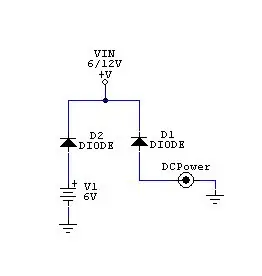
Cette partie est un module complémentaire simple qui utilise des diodes pour protéger le transformateur mural/les batteries contre la friture si vous avez installé les batteries en même temps que vous utilisez la prise d'alimentation CC. Vous pouvez utiliser n'importe quelle diode de blocage tant que sa tension nominale maximale est supérieure à celle du transformateur mural. La partie étiquetée « VIN » dans la multiprise non régulée sur la planche à pain (qui va au VIN sur l'arduino). La partie étiquetée « DCPower » est la prise d'alimentation CC. Pour une raison quelconque, le programme que j'ai utilisé pour faire ce schéma était vraiment pointilleux sur les étiquettes, c'est donc ce qu'il m'a permis de nommer. REMARQUE: Si vous ne faites pas ce circuit, vous ne pourrez PAS garder les piles dans le compartiment à piles en même temps que la lumière d'ambiance est branchée sur le transformateur mural, sinon cela l'endommagera.
Étape 4: Ajoutez la planche à pain, Arduino et BlinkM

Avant d'ajouter la planche à pain, nous devons isoler les contacts de la batterie du support métallique de la planche à pain (c'est-à-dire, si la plaque métallique est collée à la vôtre. Sinon, ignorez cette étape). Mettez du scotch sur tous les contacts métalliques pour vous assurer qu'ils sont isolés. Nous ne voulons pas de fil dénudé. Collez maintenant (j'ai utilisé de la colle chaude) la planche à pain sur le dessus du compartiment à piles. Heureusement pour nous, il se trouve qu'il s'adapte parfaitement. Branchez maintenant les fils positif (+) et négatif (-) de l'étape 2 dans l'une des multiprises positive et négative de la planche à pain. Nous pouvons maintenant connecter l'arduino et le blinkm ensemble. Voici les connexions des broches:
- A5 - Horloge (marquée 'c' sur le BlinkM)
- A4 - Données (marquées 'd' sur le BlinkM)
Et une fois que vous l'avez fait, connectez le VCC NON RÉGLEMENTÉ (+) à la broche 'VIN' de l'arduino et le VCC RÉGLEMENTÉ à la broche (+) du BlinkM. Ensuite, connectez GND sur l'arduino et BlinkM au GND sur la multiprise, et reliez les deux multiprises GND ensemble. ATTENTION à ne pas mélanger ces connexions, ou vous pourriez faire frire le BlinkM.
Étape 5: Les capteurs - Son, tapotement et lumière



Viennent ensuite les capteurs. Le capteur de lumière est le plus simple à construire. Le fil qui part vers la droite se connecte à l'arduino. Plus d'informations sur les broches auxquelles les capteurs se connectent se trouvent à l'étape suivante. Le capteur de son est un peu plus dur, mais pas ridiculement complexe. S'IL VOUS PLAÎT NOTE: Je n'ai pas montré de circuit diviseur de tension ici. Le 2,5 V dans le schéma doit être fourni via ce qu'on appelle un "diviseur de tension". C'est un circuit très, très simple composé de plusieurs résistances fixes, ou d'un pot (potentiomètre). Utilisez un pot de 50K pour ce circuit. Google « diviseur de tension » et consultez l'entrée wikipedia pour obtenir de l'aide sur la construction d'un. EDIT 27/09/08: J'ai abandonné ce circuit sonore et j'en ai utilisé un récupéré à partir d'un pendentif lumineux activé par le son. Le circuit ici ne fonctionne pas très bien; Je ne sais pas pourquoi, mais la conception est imparfaite; quelque chose ne va pas. J'ai remarqué que le circuit du pendentif utilise un ampli-op SMD LM386. Je viens de souder avant les résistances allant aux LED, VCC et GND. Ensuite, il ne me restait plus qu'à manipuler un peu les valeurs dans le logiciel, et hop ! une meilleure lumière d'ambiance sensible au son. À l'heure actuelle, la vidéo de la lumière pulsée en musique correspond au moment où le circuit d'origine a été utilisé. Peut-être que je vais en télécharger un autre montrant la conception améliorée (il semble plutôt qu'il réponde à la musique en raison du nouveau circuit). Je ne savais pas trop comment souder l'élément piézo, alors je l'ai deviné et soudé comme indiqué. Cela fonctionne, cependant. La polarité du piezo n'a pas d'importance. La résistance est sur la planche à pain (non illustrée). Une autre REMARQUE IMPORTANTE: les valeurs de ces circuits SERONT différentes des vôtres, vous devrez donc peaufiner le code. Si vous avez des questions sur ces valeurs, n'hésitez pas à me le faire savoir.
Étape 6: Trouvez de l'espace pour les capteurs et connectez-les tous


Cette partie ne devrait pas être trop difficile. Le boîtier « touch light » a suffisamment d'espace pour contenir tout ce dont nous avons besoin. J'ai placé les capteurs là où ils s'adapteraient. Toutes les connexions sont:
- Broche A6: Capteur de son - REMARQUE: pour les utilisateurs non arduino nano, les autres arduino n'ont pas de 7ème broche analogique. Vous devrez changer cela dans le code.
- Broche A3: capteur piézo (capteur de prise)
- Broche A0: capteur de lumière
Assurez-vous de ne pas connecter accidentellement les fils (+) des capteurs à la multiprise non régulée, sinon vous les ferez frire.
Étape 7: Testez-le


Assurez-vous que les connexions électriques sont bonnes; branchez-le à l'aide de l'adaptateur secteur et essayez-le avec des piles. Un problème courant est de mauvaises connexions au positif et à la terre. REMARQUE: je sais que l'image ne montre pas le capteur de lumière; Je l'ai juste pris avant d'ajouter cette partie.
Étape 8: programmez-le, fermez-le et utilisez-le



Le code que j'ai utilisé utilise une bibliothèque créée par Tod E. Kurt (www.todbot.com/blog) et les créateurs de BlinkM (ThingM). J'essaierai d'ajouter des notes dans le code quand je le pourrai pour le rendre plus compréhensible; Je suis un peu occupé en ce moment. Vous devez avoir la bibliothèque de code (le fichier intitulé "BlinkM_funcs.h") ouvert dans le logiciel arduino lors du téléchargement du code ou cela ne fonctionnera pas. Si vous souhaitez afficher le code mais que vous n'avez pas le logiciel arduino, vous pouvez l'ouvrir avec un programme de traitement de texte (alias wordpad pour les utilisateurs de Windows). Les idées de nouvelles fonctions sont les bienvenues. N'hésitez pas à les publier; Je veux faire ce open-source. Le but de la façon dont j'ai structuré le code est que de nouvelles fonctions puissent être ajoutées facilement. Certaines des fonctions sont programmées dans le BlinkM par le fabricant (ThingM), mais j'en ai créé deux; « Lumière sonore » et « Lumière mimique ». À l'heure actuelle, il contient les éléments suivants:
- Mood Light - S'estompe lentement vers des couleurs aléatoires
- Bougie - Scintille comme une bougie avec des oranges et des jaunes
- Water Reflections - 'Shimmers' avec des couleurs bleus, turquoises et cyan
- Couleurs saisonnières - Transforme les couleurs saisonnières (je pense qu'elles sont bleu, vert, violet et orange)
- Orage - Clignote occasionnellement simulant la foudre
- Feu stop - Passe du rouge au jaune au vert et vice-versa
- Mimic Light - Enregistre une séquence de jusqu'à 50 cycles d'allumage/extinction de lumière (vous pouvez utiliser une lampe de poche), « mémorise » les heures d'allumage/extinction, puis les lit dans une boucle sans fin.
- Sound Light - Pulsation au son de la musique
Tapotez légèrement sur le dôme translucide pour changer de fonction à tout moment. Il y a une exception à cette règle: lorsque vous atteignez la fonction « mimic light », elle clignotera en vert. Si vous appuyez sur le dôme pendant qu'il clignote, il passera à la dernière fonction (« lumière sonore »). Si vous attendez simplement, il passera à la fonction « imiter la lumière ». Lorsque vous accédez à la fonction « son et lumière », vous ne pouvez pas changer de fonction et passer à la première, en raison de la façon dont elle lit le capteur sonore. Vient maintenant la partie difficile. Pour fermer le boîtier de la lumière d'ambiance, vous devez prendre quelques précautions. Tout d'abord, vous devez aligner les ressorts de support avec les petites languettes du dôme en plastique. Étant donné que la prise d'alimentation CC est sur le bord et que les fils vont à la planche à pain, vous devez d'abord glisser le dôme en plastique sur ces fils, puis aligner les colonnes à vis du bord extérieur avec les empreintes du dôme en plastique. Assurez-vous que toutes les languettes s'alignent avec l'emplacement des ressorts de support, qui correspondent également aux colonnes de vis sur la jante, et les trous de vis sur la plaque de base. Ensuite, une fois que vous êtes sûr que tout s'aligne, enclenchez le bord extérieur sur la plaque de base. Ensuite, assurez-vous qu'aucun fil n'est coincé dans les ressorts ou qu'il ne se trouve pas dans un endroit où ils pourraient le devenir à l'avenir. Cela gênerait le mouvement du dôme en plastique. Enfin, remplacez les vis et profitez-en ! Notes finales: IMPORTANT: n'utilisez PAS de piles et branchez l'adaptateur mural en même temps. Je ne suis pas sûr de ce qui va se passer mais je suis sûr que cela détruira tout ce qui est connecté au pouvoir !!
Étape 9: SUPPLÉMENTS
Voici quelques vidéos: Ceci est l'une des 6 fonctions préprogrammées intégrées au BlinkM: … Ceci est le code adaptatif de son/musique personnalisé que j'ai ajouté (pouvez-vous deviner de quelle chanson il s'agit… ?: … Et enfin, mais certainement pas le moins, est la fonction la plus cool (je pense) et la plus difficile à faire de toutes; la fonction « imiter la lumière »:
Conseillé:
K-Ability V2 - Clavier accessible Open Source pour écrans tactiles : 6 étapes (avec images)

K-Ability V2 - Clavier accessible Open Source pour écrans tactiles : Ce prototype est la deuxième version de K-Ability.K-Ability est un clavier physique qui permet l'utilisation d'appareils à écran tactile pour les personnes atteintes de pathologies entraînant des troubles neuromusculaires. Il existe de nombreuses aides qui facilitent l'utilisation de l'informatique
Carte de déploiement néopixel modulaire compatible avec les planches à pain open source : 4 étapes (avec images)

Carte de dérivation néopixel modulaire compatible avec les planches à pain Open Source : cette instructable concerne une minuscule planche de dérivation (8 mm x 10 mm) compatible avec les planches à pain pour les LED Neopixel qui peuvent être empilées et soudées les unes aux autres, elle fournit également beaucoup plus de rigidité structurelle qu'un mince Bande LED dans une forme beaucoup plus petite facto
Enregistreur de données Open Source (OPENSDL) : 5 étapes (avec images)

Open Source Data Logger (OPENSDL) : l'objectif de ce projet est de concevoir, construire et tester un système de mesure à faible coût pour les études d'évaluation de la performance des bâtiments qui comprend au moins la température, l'humidité relative, l'éclairement et est extensible à des capteurs supplémentaires, et développer
Comment démonter un ordinateur avec des étapes et des images faciles : 13 étapes (avec des images)

Comment démonter un ordinateur avec des étapes et des images faciles : Il s'agit d'instructions sur la façon de démonter un PC. La plupart des composants de base sont modulaires et facilement démontables. Cependant, il est important que vous soyez organisé à ce sujet. Cela vous aidera à éviter de perdre des pièces, et aussi à faire le remontage ea
Lumière réactive musicale--Comment créer une lumière réactive musicale super simple pour créer un bureau génial.: 5 étapes (avec images)

Lumière réactive musicale || Comment faire de la lumière réactive musicale super simple pour rendre le bureau génial.: Hé quoi de neuf les gars, aujourd'hui, nous allons construire un projet très intéressant. la basse qui est en fait un signal audio basse fréquence. C'est très simple à construire. Nous allons
